word转excel排版不变
当今数字化办公的时代,我们经常会遇到各种文档格式之间的转换需求,其中将Word文档转换为Excel表格且保持排版不变是一个常见但又颇具挑战性的任务,无论是处理大量的数据报表、还是整理复杂的文档信息,掌握这一技能都能极大地提高工作效率和数据处理的准确性。
前期准备工作
在开始转换之前,我们需要对Word文档进行一些必要的整理和分析,仔细检查文档中的内容结构,明确哪些部分是需要转换为Excel表格的数据,哪些是纯粹的文字说明或格式修饰,如果是一个包含员工信息的文件,姓名、工号、部门等字段所在的段落或表格行,就是我们要重点关注并转化为Excel表格行的数据源。
要注意Word文档中的样式设置,统一的字体、字号、段落间距等样式不仅使文档看起来整洁美观,也有助于在转换过程中更好地识别和提取数据,如果文档中存在多种混乱的样式,可能会给后续的转换带来不必要的麻烦,比如在识别数据列时可能会因为字体差异而出现错误。
简单的表格形式转换
如果Word文档中的内容本身就是以表格形式存在的,那么转换相对来说会简单一些,我们可以直接选中需要转换的表格,然后通过复制(Ctrl + C)和粘贴(Ctrl + V)的方式将其粘贴到Excel工作表中,在大多数情况下,Excel能够自动识别表格的列数、行数以及单元格内容,并保持基本的排版格式,如文字对齐方式、边框设置等。
这并不意味着所有的排版细节都能完美保留,Word表格中可能存在一些合并单元格的情况,在粘贴到Excel后,虽然数据会被放置在相应的位置,但合并单元格的格式可能需要手动调整,Word表格中的一些特殊格式,如底纹颜色、字体颜色等,在Excel中可能无法完全自动还原,需要我们进一步进行设置。
复杂的文本内容转换
当Word文档中的数据不是以表格形式呈现,而是以纯文本段落的形式存在时,转换的难度就会增加,这时,我们需要借助一些技巧和方法来提取数据并构建Excel表格。
一种常见的方法是使用Word的查找和替换功能,如果文档中的每一行数据都是以特定的分隔符(如逗号、制表符等)隔开的不同字段,我们可以利用查找和替换将这些分隔符替换为Excel能够识别的制表符或分号等,然后将整理好的内容复制到Excel中,再通过“文本分列”功能将其拆分为不同的列,形成表格。
但在实际操作中,可能会遇到一些特殊情况,比如数据中包含与分隔符相同的字符,或者字段长度不一致等问题,这就需要我们更加细致地进行处理,可能需要手动调整一些数据的格式和位置,以确保在Excel表格中排版的正确性。
利用工具辅助转换
除了上述手动方法外,还有一些专业的文档转换工具可以帮助我们实现Word转Excel并尽量保持排版不变,这些工具通常具有更强大的识别和转换能力,能够自动分析Word文档的结构和内容,并将其准确地转换为Excel表格。
在选择转换工具时,我们需要注意其兼容性、准确性和安全性,一些知名的文档处理软件或在线转换平台往往能够提供较为可靠的服务,即使是使用工具进行转换,我们也不能完全依赖它,仍然需要对转换后的Excel表格进行仔细的检查和核对,确保数据的准确性和排版的完整性。
后期调整与优化
无论是通过手动方法还是借助工具进行转换,在得到初步的Excel表格后,我们都需要进行后期的调整和优化工作,这包括检查数据的准确性,确保每一列的数据都对应正确的字段;调整列宽和行高,使表格看起来更加舒适和易读;设置数字格式、日期格式等,以满足具体的数据处理需求。
我们还可以根据需要在Excel表格中添加公式、函数和图表等元素,进一步对数据进行分析和处理,计算某一列数据的总和、平均值,或者制作柱状图、折线图等直观展示数据的关系和趋势。
以下是一个简单的示例表格,展示了从Word文档转换到Excel后的基本排版情况:
| 姓名 | 工号 | 部门 | 入职时间 |
|---|---|---|---|
| 张三 | 001 | 销售部 | 2020 1 1 |
| 李四 | 002 | 市场部 | 2020 2 1 |
| 王五 | 003 | 财务部 | 2020 3 1 |
在这个表格中,我们可以看到原本在Word文档中的数据已经成功地转换到了Excel中,并且保持了基本的排版格式,如文字对齐方式、列宽等,这只是一个简单的例子,实际工作中可能会遇到更加复杂的情况,需要我们灵活运用各种方法和技巧来应对。
将Word文档转换为Excel表格并保持排版不变需要我们认真对待每一个环节,从前期的准备工作到后期的调整优化,都需要细心和耐心,我们才能确保转换后的Excel表格既准确无误又美观大方,满足我们的工作和生活需求。
FAQs
问题1:在Word转Excel过程中,如果发现部分数据丢失了怎么办?
答:如果在转换后发现数据丢失,首先检查Word文档中的原始数据是否完整,然后回顾转换过程,看看是否是在复制粘贴或使用工具转换时出现了操作失误,如果是手动复制粘贴导致的数据丢失,可以尝试重新复制并注意选中正确的内容范围,若是使用工具转换出现的问题,可尝试更换其他转换工具或检查工具的设置是否正确,也有可能是Word文档中的数据格式过于复杂,导致转换工具无法正确识别,这种情况下需要手动调整数据格式后再进行转换。
问题2:如何确保Word中的合并单元格在Excel中也能正确显示?
答:当Word文档中存在合并单元格时,在粘贴到Excel后,若格式不正确,可先选中相关的单元格区域,然后右键点击选择“设置单元格格式”,在弹出的对话框中,切换到“对齐”选项卡,查看“合并单元格”选项是否勾选,若未勾选,则勾选该选项并确认,即可恢复合并单元格的格式,注意调整合并后的单元格大小和内容对齐方式,以确保与Word文档中的排版一致,如果合并单元格较多且格式复杂,可能需要逐个进行检查和
版权声明:本文由 数字独教育 发布,如需转载请注明出处。







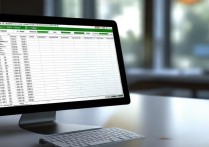





 冀ICP备2021017634号-12
冀ICP备2021017634号-12
 冀公网安备13062802000114号
冀公网安备13062802000114号